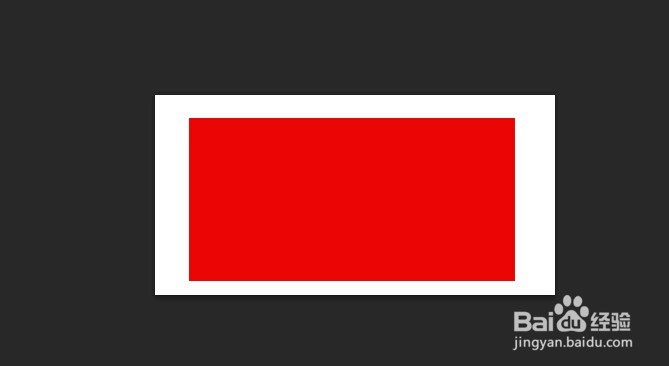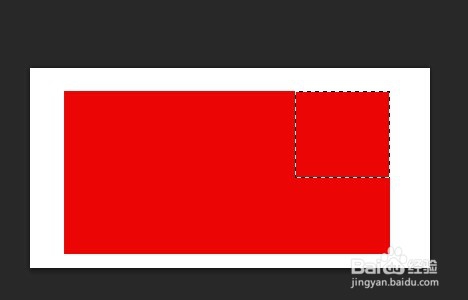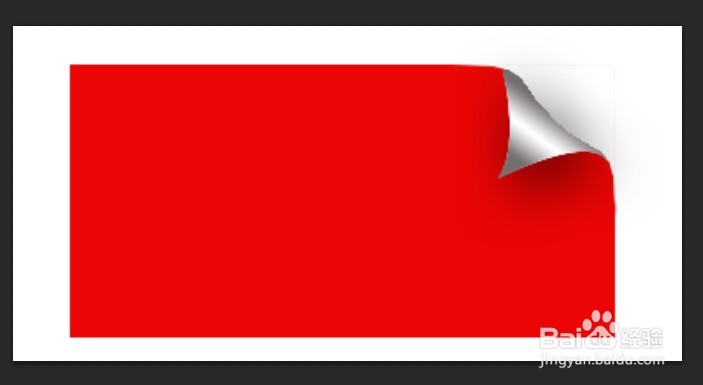如何使用PS制作逼真立体卷边效果
1、PS新建一张400*200像素的画布,新建图层1 填充红色,适当缩小
2、将图层1转化为选区,然后用选区减去,留下需要做卷边的部分选区
3、Ctrl+x 后编辑-选择性粘贴-原位粘靠漤霸陆贴,Ctrl+T选择变形,把角的锚点向里面拉到适合的位置,转化为选区,然后菜单栏选择-储存选区
4、然后用刚笔工具勾出卷边,转化为选区后,点击菜单栏选择-载入选区-与选区交叉,就得到了卷边选区
5、新建图层2,灰白渐变-对称渐变,就谀薜频扰得到了卷边,为了使卷边更加逼真,在图层3上加上投影 就完成了最后的效果
声明:本网站引用、摘录或转载内容仅供网站访问者交流或参考,不代表本站立场,如存在版权或非法内容,请联系站长删除,联系邮箱:site.kefu@qq.com。
阅读量:49
阅读量:27
阅读量:58
阅读量:29
阅读量:84